小编教你win7打印机安装步骤图解
- 分类:Win7 教程 回答于: 2021年02月17日 12:32:00
如何来安装打印机,一个对于熟悉电脑的人来说是一个很简单的操作,但是如果对一个不熟悉的人,有时候遇到的问题会很多。下面大家可以参考一下小编安装打印机的经验。
打印机安装步骤
1、首先将打印机的线与电脑的线连好,然后打开win7系统的控制面板,点击“硬件和声音”下方的“查看设备和打印机”选项,进入下一步。
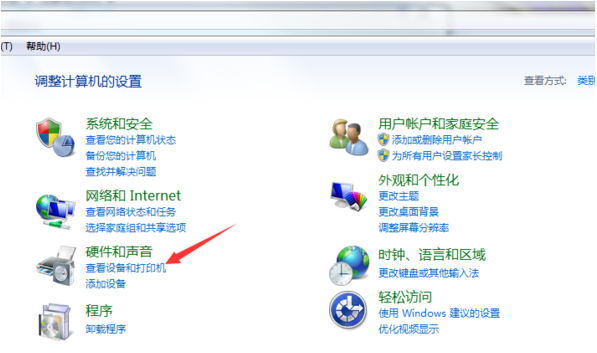
2、在打开的新界面中点击界面左上角的添加打印机,进入下一步。

3、在添加打印机界面中选择第二个,进入下一步。
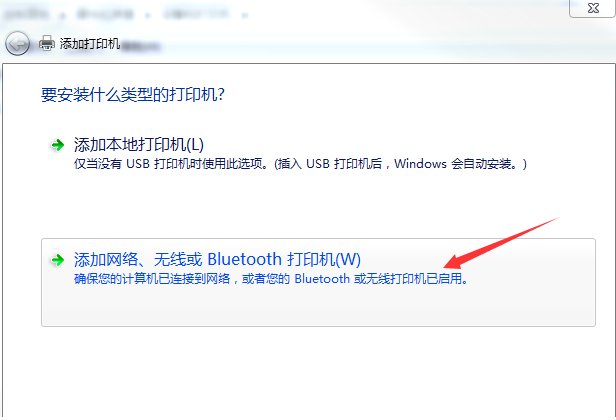
4、然后win7系统会自动搜索打印机和驱动,然后点击您的打印机型号,进入下一步。
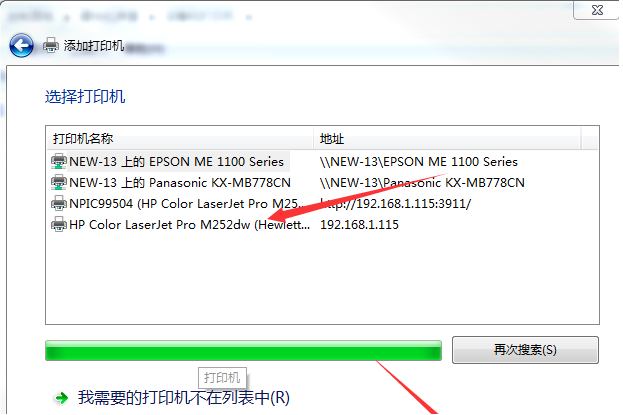
5、然后回提示您安装相应的驱动程序,点击安装驱动程序按钮即可。
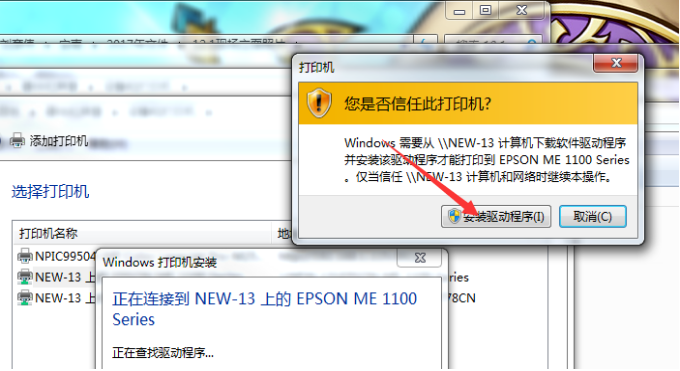
以上就是打印机安装步骤图解啦,希望能帮助到家。
 有用
26
有用
26


 小白系统
小白系统


 1000
1000 1000
1000 1000
1000 1000
1000 1000
1000 1000
1000 1000
1000 1000
1000 1000
1000 1000
1000猜您喜欢
- 我的文档在哪,小编教你win7“我的文档..2018/07/28
- win7修复系统文件损坏的操作步骤详解..2021/04/19
- 蓝牙耳机,小编教你蓝牙耳机怎么连接电..2018/09/22
- win7怎么升级到win10系统步骤..2021/09/30
- Win7激活工具:轻松激活您的操作系统..2024/01/06
- 电脑进不了桌面怎么重装系统win7..2022/08/16
相关推荐
- 华硕笔记本重装系统win7步骤..2022/06/07
- 小编教你win7有哪些系统版本和区别..2017/10/27
- 演示闪兔系统重装大师如何使用..2019/04/01
- tracert,小编教你tracert命令使用详解..2018/05/18
- win7系统如何还原的小白教程..2022/01/19
- windows7升windows10不匹配如何解决?..2021/04/01














 关注微信公众号
关注微信公众号



